- Autor Lauren Nevill [email protected].
- Public 2023-12-16 18:50.
- Zuletzt bearbeitet 2025-01-23 15:18.
Das soziale Netzwerk Vkontakte bietet seinen Mitgliedern zwei Arten von langfristigen Gemeinschaften, nämlich öffentliche Seiten und Gruppen. Jede Art von Gemeinschaft hat ihre eigenen Vorteile, aber es gibt Zeiten, in denen es notwendig ist, die Art der Gemeinschaft nach ihrer Gründung zu ändern, zum Glück ist dies möglich.

Anweisungen
Schritt 1
Wenn Sie eine Vkontakte-Gruppe von einer öffentlichen Seite aus erstellen müssen, achten Sie darauf, wie ihre Adresse in der Browserleiste aussieht. Wenn es wie https://vk.com/public77777777 aussieht, wobei 77777777 die ID Ihrer öffentlichen Seite ist, kopieren Sie einfach diese Nummer und speichern Sie sie. Falls die Adresse Buchstaben anstelle von Zahlen enthält, müssen Sie die tatsächliche Adresse der Seite herausfinden.
Schritt 2
Gehen Sie auf die öffentliche Seite und klicken Sie auf einen beliebigen Beitrag. In der Adressleiste sehen Sie die ungefähre Adresse https://vk.com/wall-77777777_22. Kopieren Sie die Zahlen, die zwischen wall- und 22 liegen, zum Beispiel 77777777, dies ist die echte Adresse Ihrer öffentlichen Seite. Speichern Sie diese Nummer an einem separaten Ort.
Schritt 3
Gehen Sie nun zum Google Chrome- oder Opera-Browser, gehen Sie zur Vkontakte-Website und öffnen Sie die erforderliche öffentliche Seite. Klicken Sie mit der rechten Maustaste an die im Bild gezeigte Stelle. Wählen Sie in der sich öffnenden Liste den Punkt "Element prüfen" für Opera oder "Codeelement anzeigen" für Google Chrome.
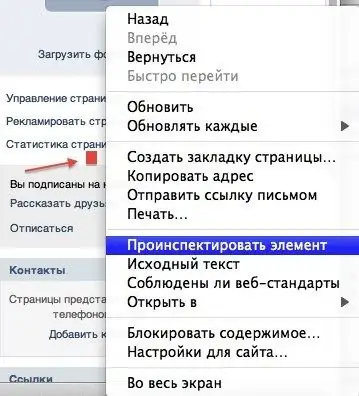
Schritt 4
Suchen Sie im offenen unteren Block das Tag, doppelklicken Sie darauf für Opera oder wählen Sie Als HTML bearbeiten für Google Chrome. Fügen Sie nach dem Tag den folgenden Link ein: In Gruppe übertragen. Ersetzen Sie XXXXXXXX durch die ID Ihrer öffentlichen Seite.

Schritt 5
Schließen Sie das untere Panel mit dem Code. Unter dem Avatar der Öffentlichkeit erscheint der Button "In Gruppe übertragen", klicken Sie darauf. Wir geben unsere Zustimmung, ein Code wird an das Telefon gesendet, mit dem Ihre Seite verknüpft ist, geben Sie ihn in das entsprechende Feld ein. Nun wurde Ihre öffentliche Seite in eine Gruppe übertragen.






